vscode如何進行python開發?本篇文章給大家介紹一下vscode配置python開發環境的方法。
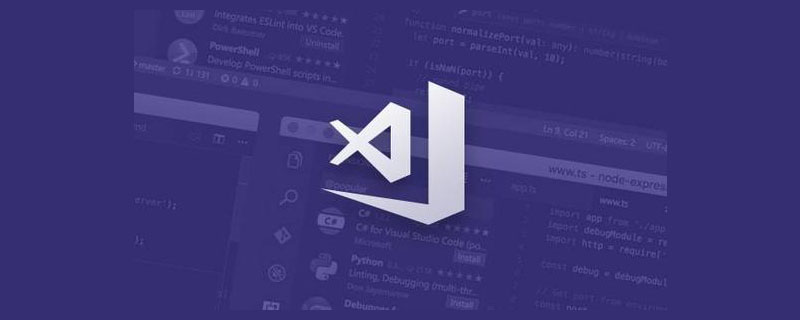
首先請大家確定vscode的安裝以及Python環境的配置安裝已經完畢!【推薦學習:《vscode》】
首先進入擴展搜索,輸入”python”搜索,點擊如圖所示的python插件進行安裝并重啟VsCode。
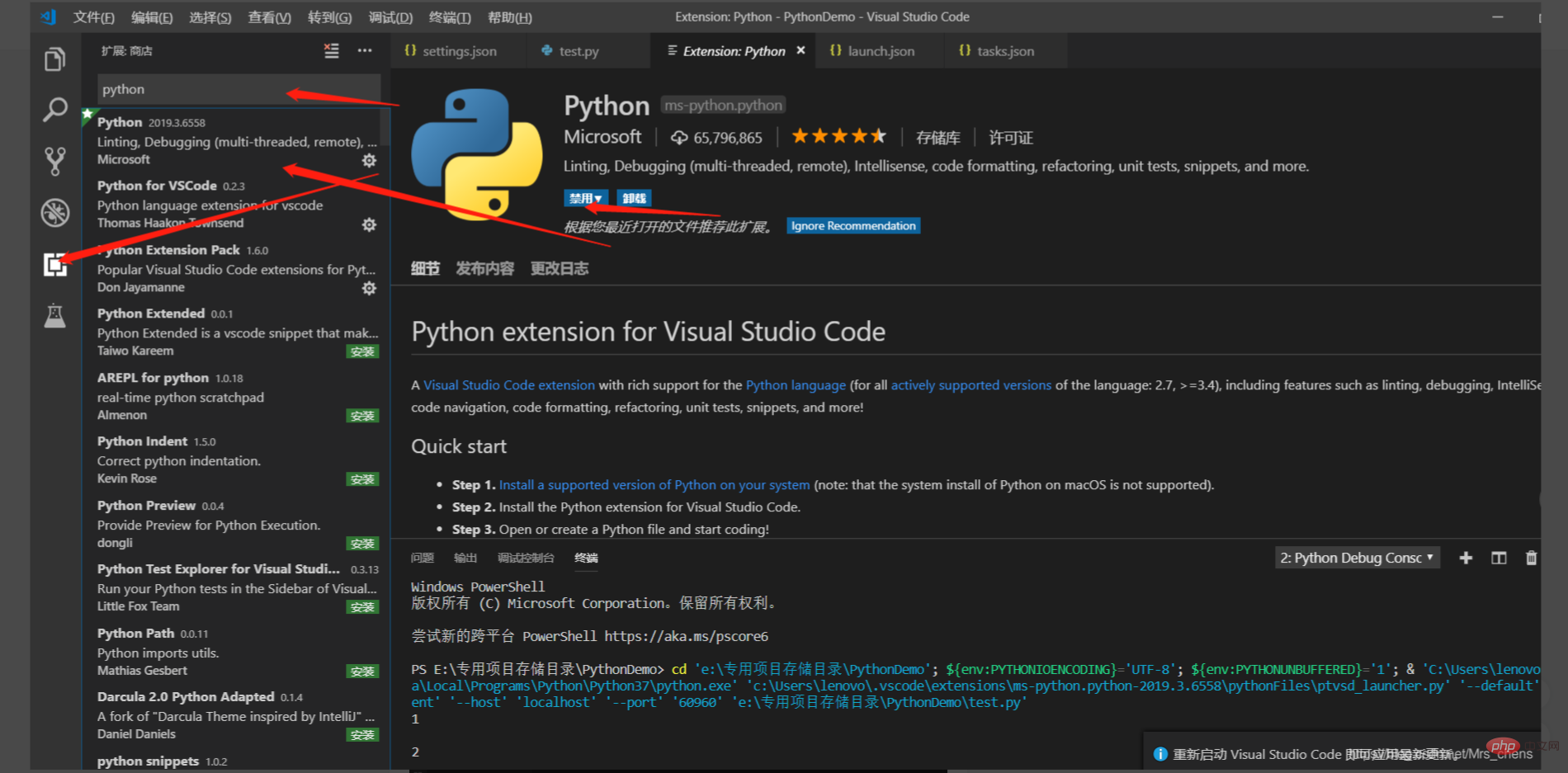
立即學習“Python免費學習筆記(深入)”;
檢查Python是否安裝成功:
- 打開命令提示符
- 輸入 python 回車
- 輸入pip list 檢查第三方包是否正確
安裝第三方包:
- 打開命令提示符
- 輸入 pip install flake8
- 輸入 pip install yapf
- 這兩個包在配置VScode的Python環境時會用上
1. 新建一個項目
新建一個文件 test.py
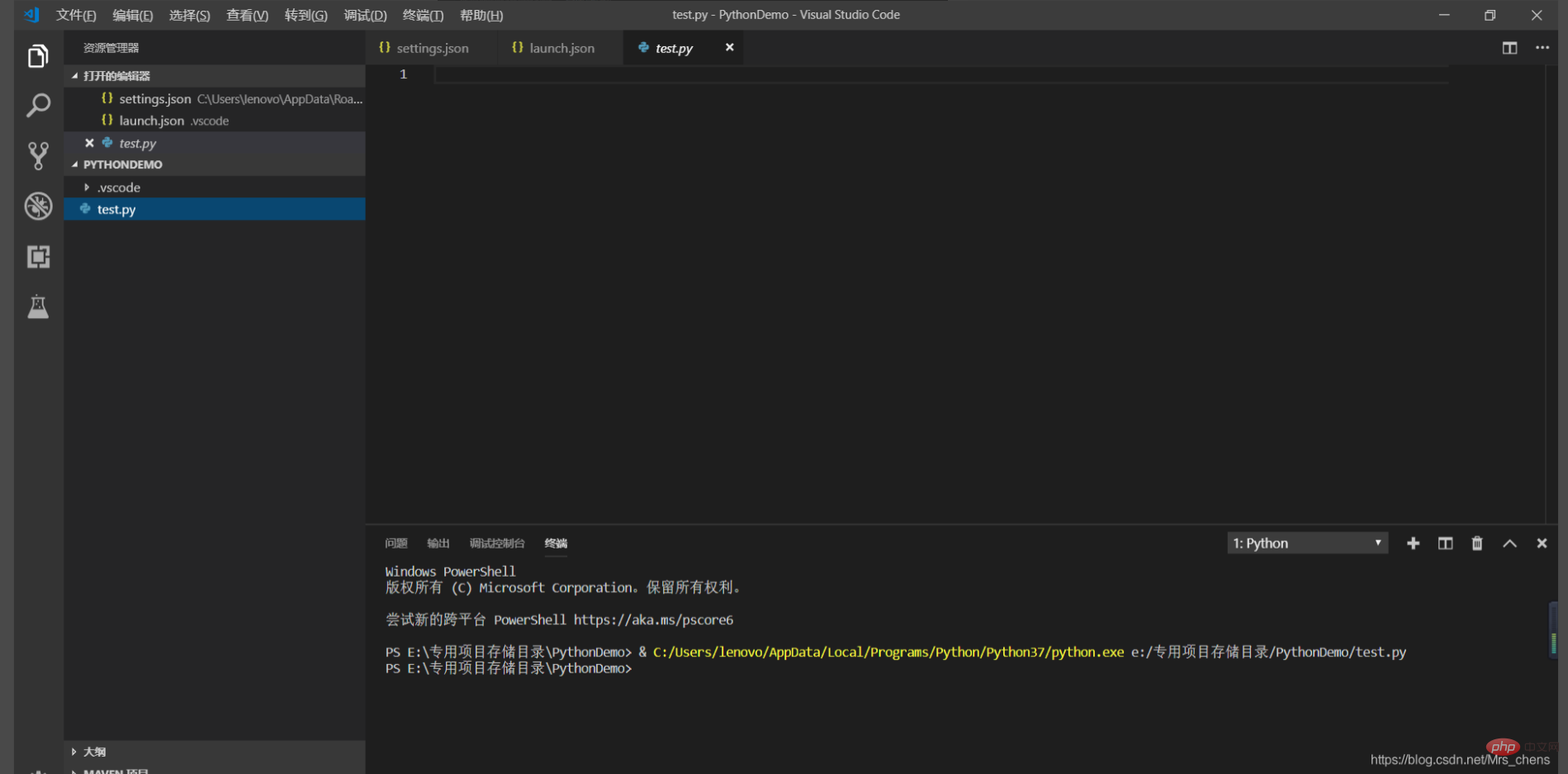
2.配置工作區域(配置flake8和yapf并關閉pylint工具)
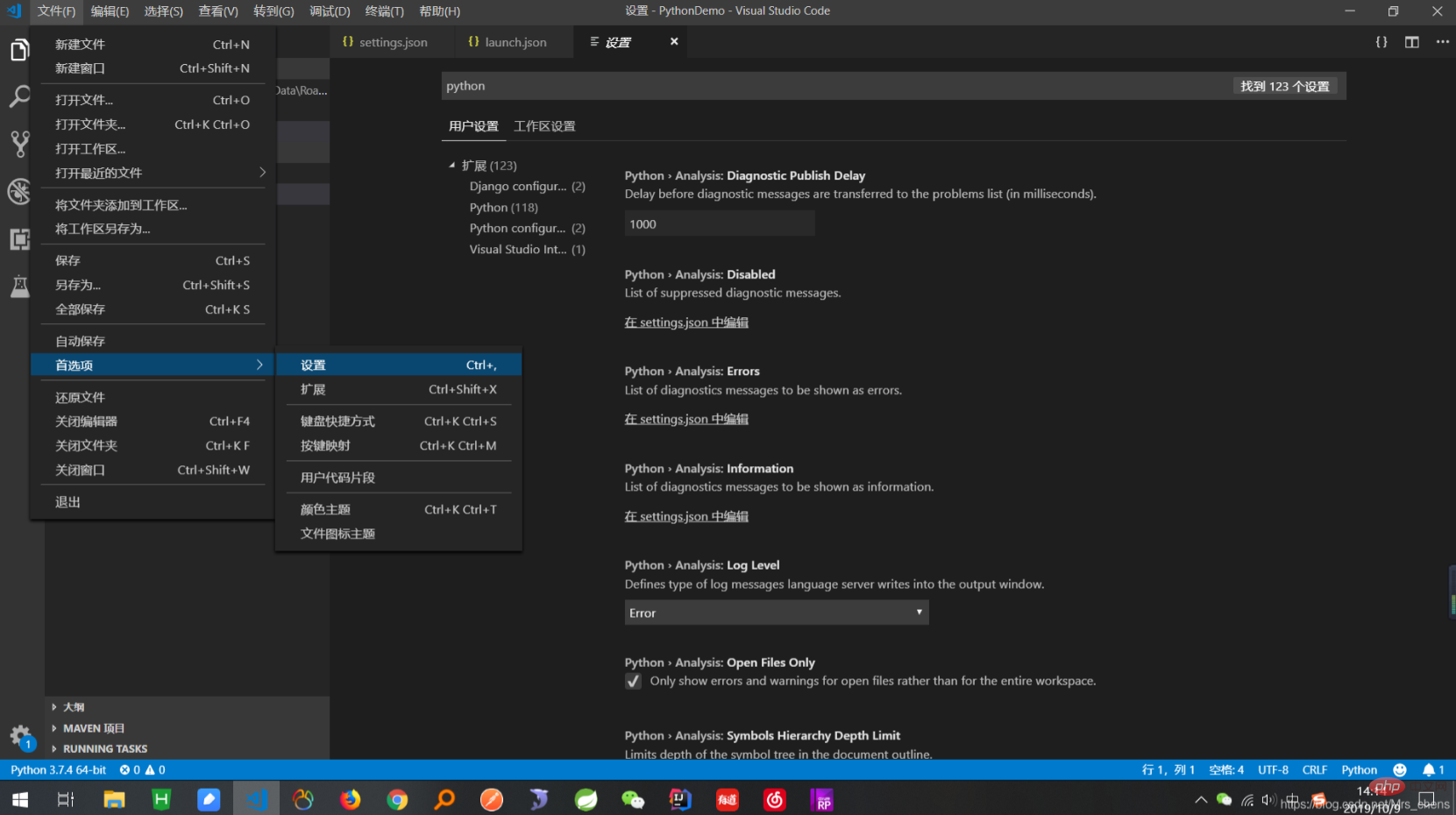
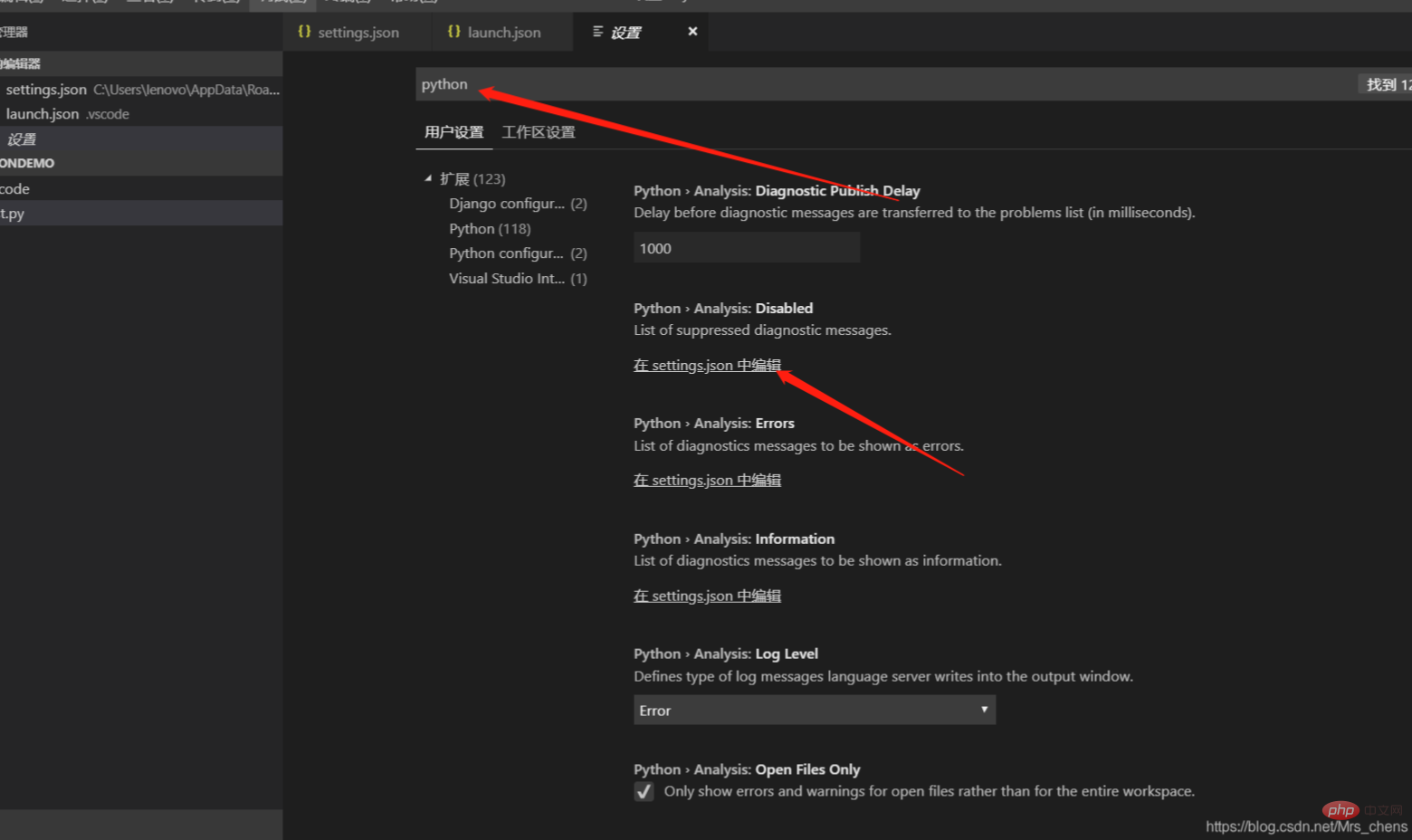
配置如下代碼:
{ ????"python.linting.flake8Enabled":?true, ????"python.formatting.provider":?"yapf", ????"python.linting.flake8Args":?[ ????????"--max--line-length=248" ????], ????"python.linting.pylintEnabled":?false }
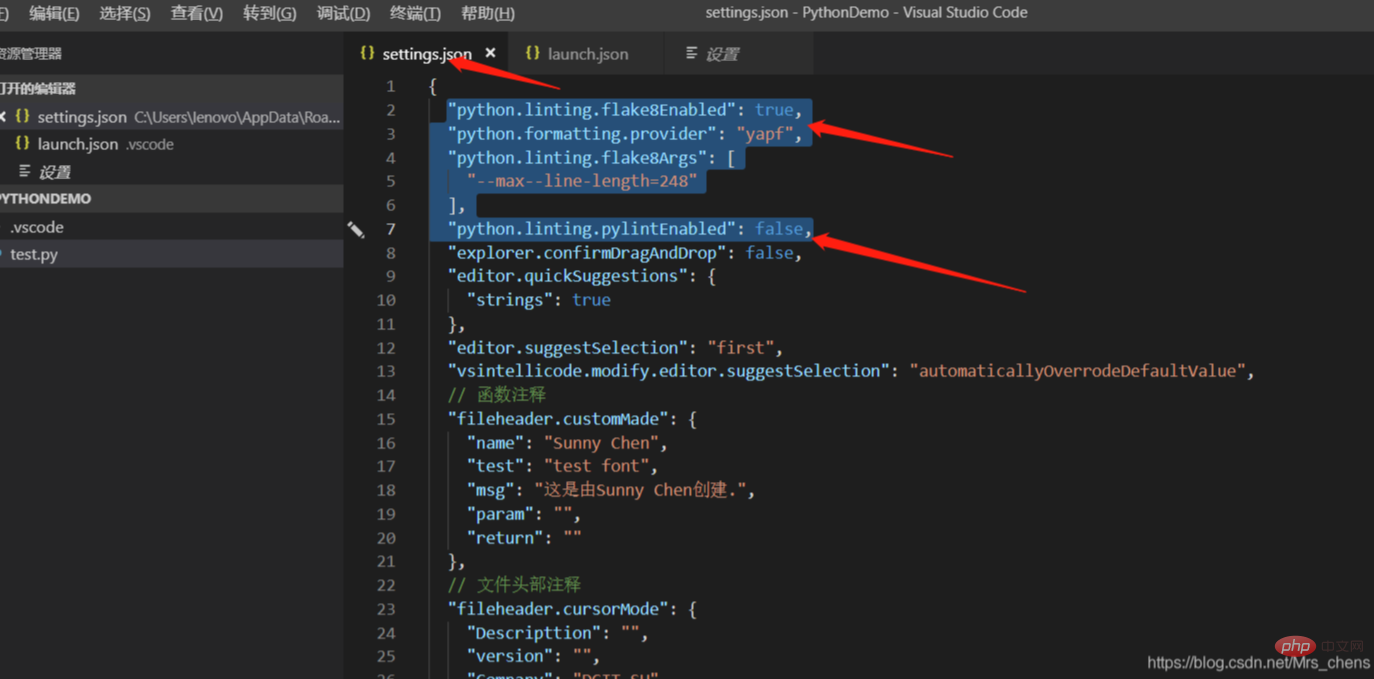
3.配置Python編譯設置
-
點擊左側的Debug,選擇添加配置,會彈出Java,python,選擇python會彈出launch.json文件

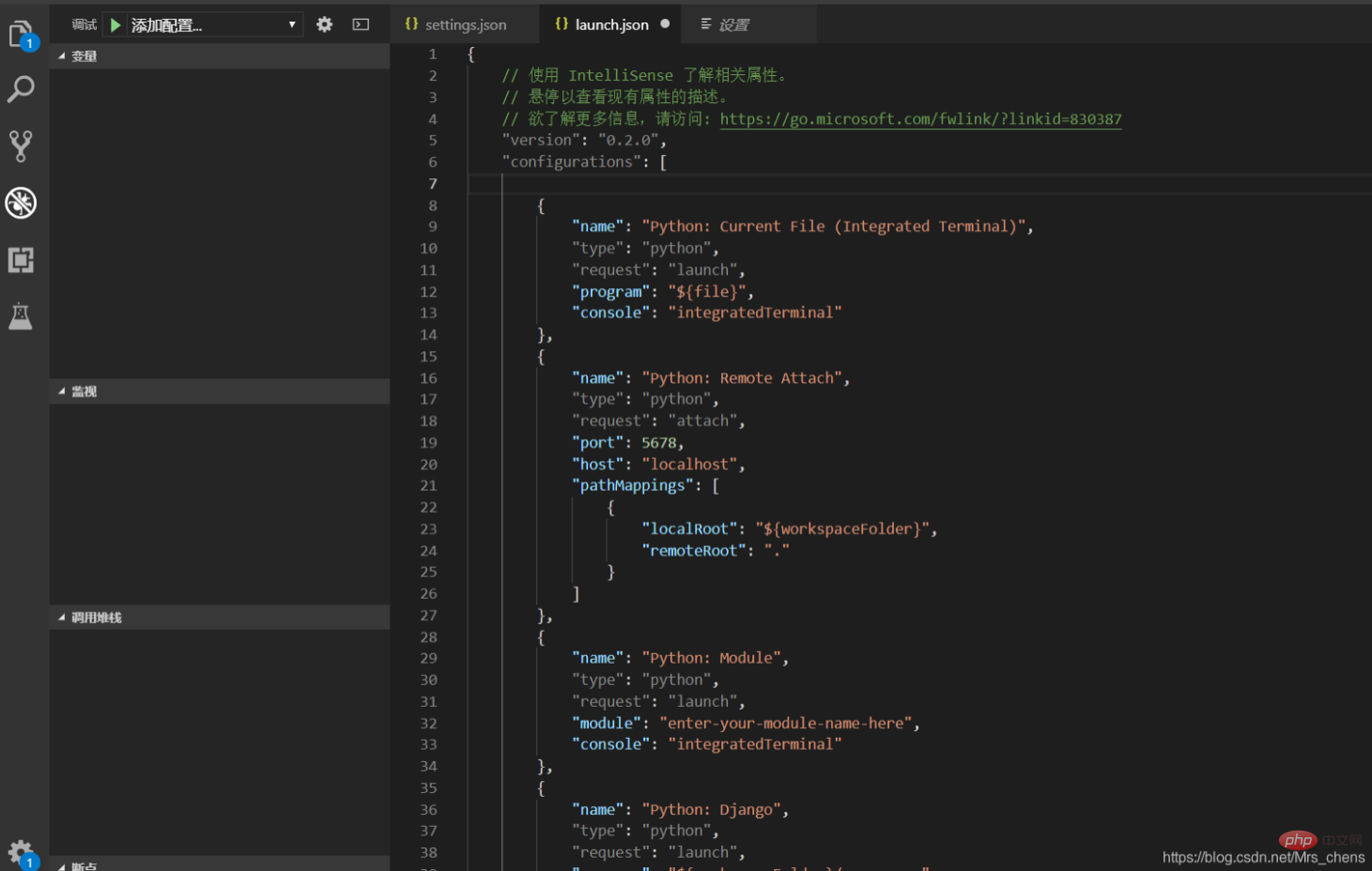
- 添加以下配置(這樣編譯時,可以不用按兩次F5),如果你想一步一步地調試,將false改成true就行了
"stopOnEntry":false,
4.環境變量的設置
- 完成以上配置并不能讓我們在VScode中,調試和運行代碼
- 因為我們還沒有配置VScode中的Python路徑
- 打開 launch.json,在調試時使用的調試器下輸入”pythonPath”:目標路徑
"pythonPath":?"你的pytho.exe所在的路徑",
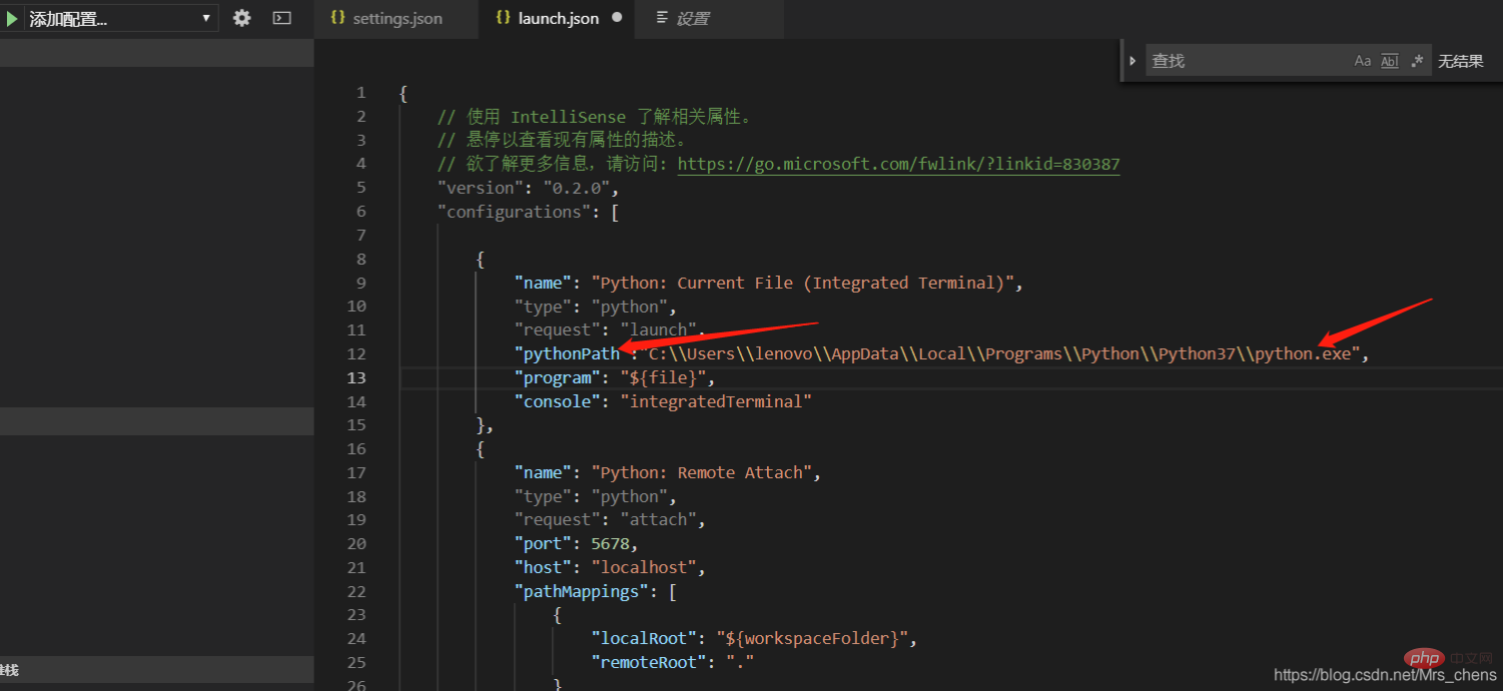
5.配置默認任務
- 完成這一步,可以直接通過快捷鍵得到程序的運行結果
-
點開Terminal(終端),選擇Configure default Build Task(配置默認生成任務),打開task.json文件
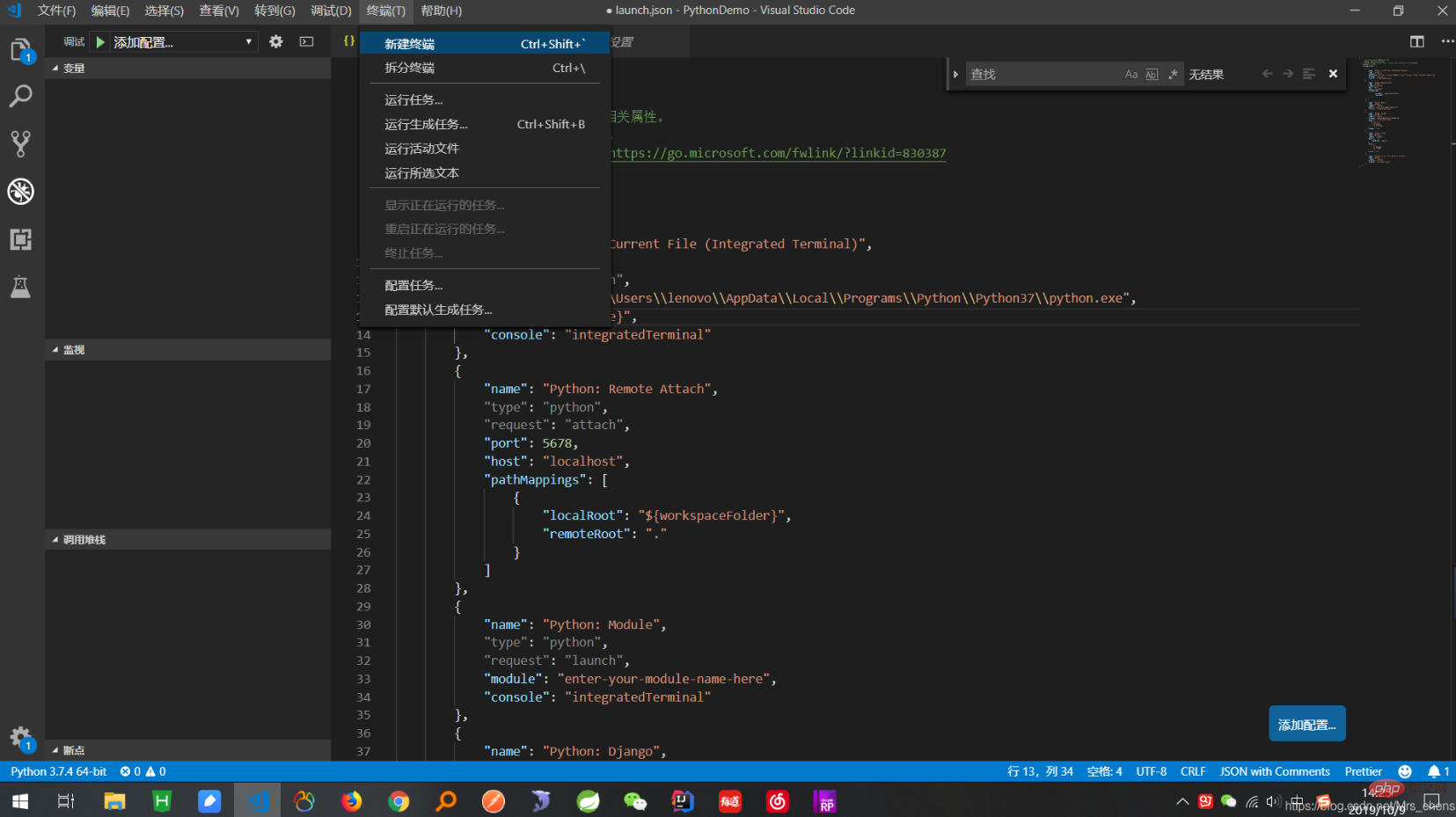
- 修改以下配置
"group":{ ????"kind":"build", ????"isDefault":true???????????? }
6.補充配置
-
File -> Preferences -> Settings -> open setting.json

- 在 User Setting.json中添加配置:
{ ????"workbench.startupEditor":?"newUntitledFile", ????"python.pythonPath":?"你的python.exe路徑", ????"python.linting.enabled":?false, ????"editor.fontSize":?14 }
7.保存修改,重啟VScode,打開文件進行調試:
''' @name:?Sunny?Chen @test:?test?font @msg:?這是由Sunny?Chen創建. @param:? @return:? ''' list_a=[1,2] list_b=[5,6] ref_list_a=id(list_a) for?i?in?range(1,6): ????for?j?in?range(1,6): ????????print(str(j)+"n") ????print(str(i)+"n")
更多編程相關知識,請訪問:vscode!!
? 版權聲明
文章版權歸作者所有,未經允許請勿轉載。
THE END



















